iPhone ที่ใช้ระบบปฏิบัติการ iOS เป็นโมเดลของความเสถียรและความปลอดภัย ระบบไม่ไวต่อการโจมตีของไวรัส ความล้มเหลวมีน้อยมาก ระบบควบคุมทรัพยากรอย่างชาญฉลาด และไม่หนักและช้าหลังจากใช้งานเป็นเวลานาน อย่างไรก็ตาม มีบางสถานการณ์ที่จำเป็นต้องทำการรีเซ็ตซอฟต์แวร์โดยสมบูรณ์ และคำถามเกี่ยวกับวิธีการลบทุกอย่างออกจาก iPhone นั้นรุนแรงที่สุด วิธีการลบข้อมูลจากสมาร์ทโฟนจะกล่าวถึงในเอกสารนี้
ทำไมต้องนี้
ดังที่กล่าวไว้ข้างต้น iPhone ไม่ได้รับแคชและข้อมูลพิเศษ แต่ตราบใดที่สถานที่นั้นยังไม่หมด หากโทรศัพท์ไม่มีที่สำหรับบันทึกข้อมูล โทรศัพท์ก็อาจเริ่มทำงานอย่างที่คาดไม่ถึงโดยสิ้นเชิง หากแกดเจ็ตของคุณเริ่มหยุดทำงาน ให้ยกเลิกการโหลดแอปพลิเคชันจากหน่วยความจำ อาจเป็นเพราะหน่วยความจำไม่เพียงพอ และถึงเวลาต้องคิดเกี่ยวกับการทำความสะอาด
สถานการณ์อื่นที่คุณต้องใช้วิธีนี้คือการขายต่อ ก่อนที่คุณจะขายแกดเจ็ต คุณควรลบข้อมูลทั้งหมดของคุณออกจากแกดเจ็ตนั้น
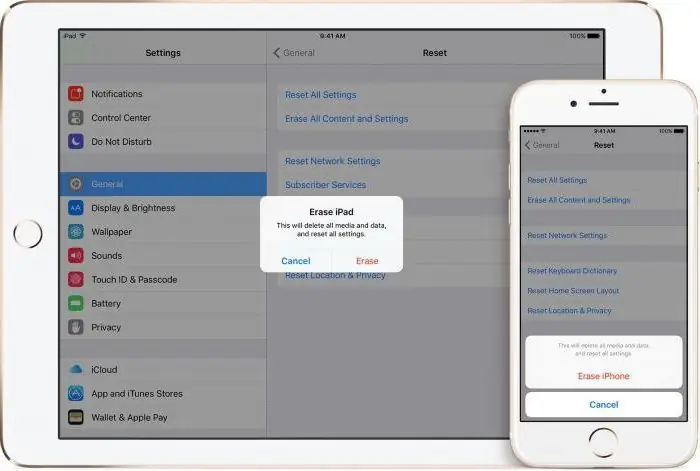
จะลบทุกอย่างออกจาก iPhone ได้อย่างไร
อันดับแรก คุณควรตัดสินใจว่าต้องการลบข้อมูลใด มันเกิดขึ้นที่ผู้ใช้ "ทุกอย่าง" หมายถึงแอปพลิเคชัน รูปภาพหรือเพลงเท่านั้น ซึ่งเริ่มใช้พื้นที่เป็นจำนวนมาก คุณสามารถลบข้อมูลนี้โดยไม่ต้องล้างข้อมูลในโทรศัพท์จนหมด
- แอปพลิเคชันเสริมสามารถทำความสะอาดได้ด้วยตนเอง คลิกที่ใดก็ได้บนเดสก์ท็อปและกดค้างไว้ ทันทีที่มันเริ่มเคลื่อนไหว ให้คลิกที่เครื่องหมายกากบาทข้ามสิ่งที่คุณต้องการลบ
- หากรูปภาพใช้พื้นที่มาก คุณควรเปิด “iCloud Photo Library” ซึ่งจะอัปโหลดรูปภาพไปยังคลาวด์โดยอัตโนมัติและเพิ่มพื้นที่ว่าง
- เพื่อกำจัดแคชเพลงที่สะสมไว้ คุณควรปิด "iCloud Music Library" รอให้ลบแล้วเปิดใหม่อีกครั้ง (คอลเลคชันเพลงจะถูกบันทึก แต่ไฟล์ออฟไลน์จะถูกลบ).
- หากข้อมูล Safari ของคุณใช้พื้นที่มาก คุณยังสามารถล้างข้อมูลได้โดยไม่ต้องรีเซ็ตอุปกรณ์ ตัวอย่างเช่น ลบ “รายการเรื่องรออ่านออฟไลน์”
ดังนั้น ก่อนลบทุกอย่างออกจาก iPhone ของคุณ ลองคิดดูว่าคุณสามารถจัดการกับวิธีการที่แสดงด้านบนนี้ได้หรือไม่ และไม่ทำให้ข้อมูลสำคัญหาย รวมถึงข้อความและประวัติการโทร หากนี่ไม่ใช่กรณีของคุณ และคุณได้เรียนรู้วิธีการทำความสะอาด iPhone ของคุณอย่างสมบูรณ์แล้ว โปรดอ่านต่อไป
หากคุณต้องการลบข้อมูลทั้งหมด คุณต้องไปที่การตั้งค่าอุปกรณ์ รายการ “ทั่วไป”>”รีเซ็ต” และเลือกรายการที่สอง iPhone จะทำลายข้อมูลทั้งหมดยกเว้นข้อมูลที่เก็บไว้ในคลาวด์

ทำความสะอาดโทรศัพท์โดยใช้คอมพิวเตอร์
ผู้ใช้ที่มีประสบการณ์หลายคนแนะนำว่าเมื่อมีการปล่อยเฟิร์มแวร์ใหม่ ให้ติดตั้งตามที่พวกเขาบอกว่า "สะอาด" ดังนั้นระบบจะไม่เหลือแคชและข้อมูลแอปพลิเคชันที่ไม่จำเป็น ซึ่งอาจนำไปสู่ข้อผิดพลาดหรือทำให้ระบบปฏิบัติการช้าลง
ในการดำเนินการนี้ คุณจะต้องมีไฟล์เฟิร์มแวร์และติดตั้ง iTunes บนคอมพิวเตอร์ของคุณ หลังจากเชื่อมต่อโทรศัพท์กับคอมพิวเตอร์แล้ว ให้เลือกใน iTunes กดปุ่ม Shift ค้างไว้แล้วคลิกขวาที่ "Software Update" ค้นหาไฟล์เฟิร์มแวร์และเลือก จากนั้นขั้นตอนการติดตั้งระบบปฏิบัติการใหม่จะเริ่มขึ้นโดยไม่บันทึกข้อมูลใดๆ
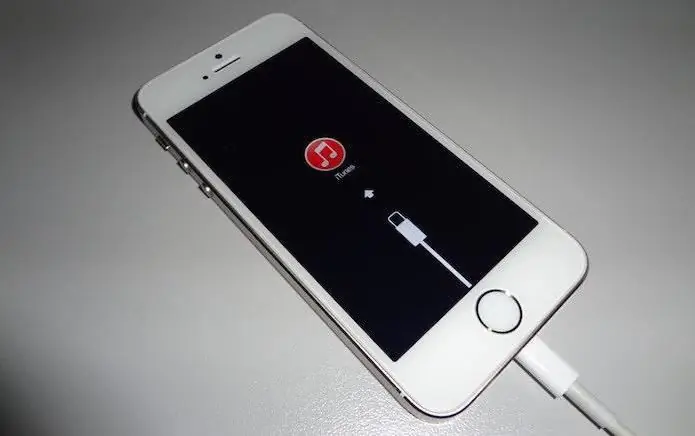
อีกทางเลือกหนึ่งในการดำเนินการหยุดทั้งหมดคือการเปิดใช้งานโหมด DFU ซึ่งช่วยให้คุณทำตามขั้นตอนนี้ได้ คำถามหลักคืออย่างไร? คุณสามารถล้าง iPhone 5S เช่นเดียวกับรุ่นอื่นๆ จากโหมดการกู้คืน เชื่อมต่ออุปกรณ์กับคอมพิวเตอร์และกดปุ่มล็อค / เปิดปิดและปุ่ม "Home" รอ 10 วินาที ปล่อยปุ่มล็อค/เปิดปิดแล้วกดปุ่มโฮมค้างไว้ iTunes จะรับรู้ว่าอุปกรณ์อยู่ใน DFU และแจ้งให้คุณกู้คืน
ล้าง iPhone ออนไลน์ยังไง
บ่อยครั้งที่ผู้ใช้ต้องเผชิญกับความต้องการดังกล่าว อาจมีสาเหตุหลายประการ อย่างแรกคือโทรศัพท์ล็อค ลืมรหัสผ่าน ในกรณีนี้คุณไม่สามารถเข้าถึงการตั้งค่าและรีเซ็ตจากโทรศัพท์ได้ คุณจะไม่สามารถเชื่อมต่อกับคอมพิวเตอร์ได้ (คุณจะต้องป้อนรหัสผ่านบน โทรศัพท์).นอกจากนี้คำถาม - "วิธีลบทุกอย่างออกจาก iPhone" ถูกถามโดยผู้ที่โชคร้ายพอที่จะตกเป็นเหยื่อของโจร: หากอุปกรณ์ถูกขโมยคุณต้องทำลายข้อมูลทั้งหมดทันทีเพื่อไม่ให้ผู้โจมตีใช้ข้อความของคุณ, ภาพถ่ายและข้อมูลลับอื่นๆ
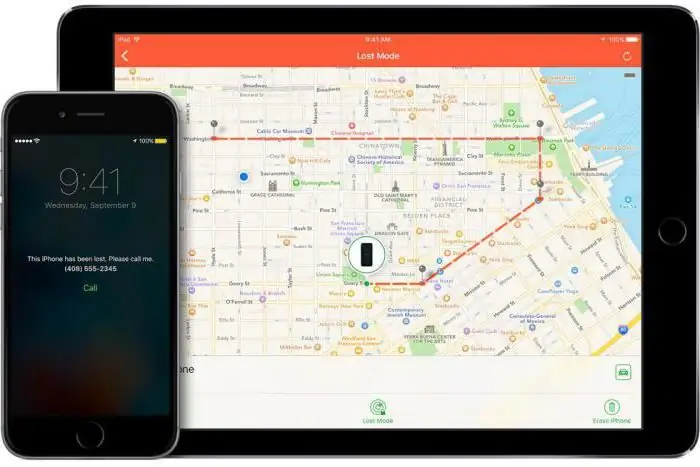
เว็บไซต์ icloud.com และฟังก์ชัน “Find My iPhone” จะช่วยในเรื่องนี้ ลงชื่อเข้าใช้ด้วย Apple ID ของคุณ เปิดแอพ Find My iPhone ในรายการอุปกรณ์ ให้ค้นหาแกดเจ็ตที่คุณต้องการรีเซ็ต เมื่อคุณเลือก ระบบจะขอให้คุณป้อนรหัสผ่าน Apple ID เพื่อยืนยันอีกครั้ง ทันทีที่คุณทำเช่นนี้ ขั้นตอนการลบเนื้อหาออกจากโทรศัพท์ของคุณจะเริ่มต้นขึ้น
ข้อควรระวัง
ก่อนที่คุณจะล้าง iPhone คุณควรเข้าใจว่าข้อมูลบางอย่างไม่สามารถกู้คืนได้ บางส่วนสามารถกู้คืนได้จากคลาวด์ iCloud ในครั้งต่อไปที่คุณเปิดแกดเจ็ต ส่วนหนึ่งอาจถูกเก็บไว้ในการสำรองข้อมูลออนไลน์ของอุปกรณ์ ทุกอย่างยกเว้นข้อความ ประวัติการโทร และข้อมูลสุขภาพ
หากข้อมูลนี้สำคัญสำหรับคุณและคุณไม่ต้องการที่จะทำมันหาย คุณควรสร้างข้อมูลสำรองพิเศษโดยใช้ iTunes เมื่อต้องการทำสิ่งนี้ เมื่อสร้างข้อมูลสำรองบนคอมพิวเตอร์ของคุณ คุณต้องกาเครื่องหมายที่ช่องถัดจาก “เข้ารหัสข้อมูลสำรองของ iPhone”






